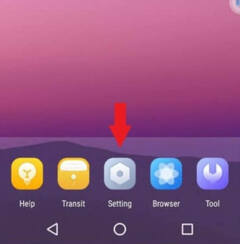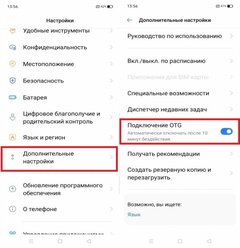Любой смартфон можно использовать не по прямому назначению. Скажем, старый телефон всегда можно сделать навигатором в машине, заранее подключив к зарядному устройству, или превратить в портативную точку доступа, чтобы всегда использовать дома или на даче. Вероятно, вы не знали, но любой Android-смартфон можно превратить в динамик для компьютера. Казалось бы, зачем? Но на самом деле, далеко не каждый ноутбук выдает хороший звук из встроенных колонок, домашний ПК и вовсе не имеет возможности воспроизвести аудио, если с колонками или звуковой картой возникают неполадки. Рассказываем, что нужно делать.  Разбираемся, как превратить смартфон в динамик для компьютера ЧИТАЙТЕ НАШИ СТАТЬИ В ПУЛЬСЕ Mail.ru Как сделать колонку из телефона На самом деле, превратить телефон в колонку можно с помощью специальных утилит, в результате чего смартфон подключается по проводу или беспроводным способом. Эти приложения имеют одинаковый принцип работы: Wireless speaker, SoundWire и AudioRelay — вот три самых часто встречающихся приложения, чтобы сделать из телефона колонку. Давайте посмотрим, как это работает на примере утилиты AudioRelay.
Разбираемся, как превратить смартфон в динамик для компьютера ЧИТАЙТЕ НАШИ СТАТЬИ В ПУЛЬСЕ Mail.ru Как сделать колонку из телефона На самом деле, превратить телефон в колонку можно с помощью специальных утилит, в результате чего смартфон подключается по проводу или беспроводным способом. Эти приложения имеют одинаковый принцип работы: Wireless speaker, SoundWire и AudioRelay — вот три самых часто встречающихся приложения, чтобы сделать из телефона колонку. Давайте посмотрим, как это работает на примере утилиты AudioRelay.  Чтобы превратить смартфон в динамик для компьютера, понадобится только приложение Это приложение используется для потоковой передачи звука, с помощью которого смартфон работает как колонка. Удобно, что приложение поддерживает и проводной, и беспроводной режим передачи звука. Для начала работы вам потребуется установить AudioRelay на ваш ПК — версии есть для всех операционных систем. Показываем на примере Windows 10. Убедитесь, что оба устройства подключены к одной сети Wi-Fi. Если вдруг одно из них подключено к обычной точке доступа 2,4 Ггц, а второе — к 5 Ггц, то ничего не сработает! Скачайте программу на ПК и запустите установку.
Чтобы превратить смартфон в динамик для компьютера, понадобится только приложение Это приложение используется для потоковой передачи звука, с помощью которого смартфон работает как колонка. Удобно, что приложение поддерживает и проводной, и беспроводной режим передачи звука. Для начала работы вам потребуется установить AudioRelay на ваш ПК — версии есть для всех операционных систем. Показываем на примере Windows 10. Убедитесь, что оба устройства подключены к одной сети Wi-Fi. Если вдруг одно из них подключено к обычной точке доступа 2,4 Ггц, а второе — к 5 Ггц, то ничего не сработает! Скачайте программу на ПК и запустите установку.  Необходимо поставить галочки возле всех пунктов, чтобы установить драйвера На странице Select Additional Tasks поставьте галочки во всех пунктах, среди которых драйвера для динамика, микрофона и разрешение для файерволла. После этого нажмите «Установить», затем перезагрузите компьютер. Откройте приложение после перезапуска. Далее мы устанавливаем AudioRelay на смартфон: скачать его можно по этой ссылке.
Необходимо поставить галочки возле всех пунктов, чтобы установить драйвера На странице Select Additional Tasks поставьте галочки во всех пунктах, среди которых драйвера для динамика, микрофона и разрешение для файерволла. После этого нажмите «Установить», затем перезагрузите компьютер. Откройте приложение после перезапуска. Далее мы устанавливаем AudioRelay на смартфон: скачать его можно по этой ссылке. 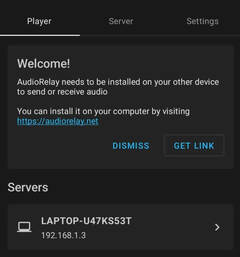 Подключение к ПК не занимает много времени После установки откройте его и нажмите «Начать»: нажмите на название вашего ПК в разделе «Server», чтобы смартфон подключился к компьютеру.
Подключение к ПК не занимает много времени После установки откройте его и нажмите «Начать»: нажмите на название вашего ПК в разделе «Server», чтобы смартфон подключился к компьютеру. 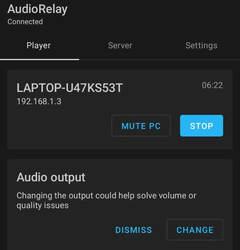 Отключить телефон от ПК можно через приложение После подключения вы увидите название своего смартфона в разделе «Подключения» в программе на компьютере. Вот и все! Теперь откройте любой звуковой файл на компьютере — телефон будет работать как динамик. Через приложение на компьютере можно также регулировать громкость музыки, но перед этим не забудьте проверить ее уровень в панели задач — иногда из-за этого звука нет, а пользователи начинают грешить на само приложение. Кстати, оно бесплатное, но в этой версии выдает звук в невысоком качестве. Премиум-версия предоставляет пользователям доступ к настройкам звука, управлению буфера обмена и другим настройкам. Яндекс представил умный телевизор с Алисой. Почему он лучше аналогов с Android TV Телефон как колонка через кабель Если по какой-то причине нет возможности подключить ПК и телефон друг к другу по Wi-Fi или интернет тормозит, вы всегда можете использовать AUX. Его преимущество в том, что при использовании смартфона в качестве колонки нет задержки звука из-за более быстрой передачи данных. Делается это очень просто. Также установите AudioRelay на ПК и смартфон. Подключите смартфон к компьютеру через кабель и дождитесь, когда он будет обнаружен.
Отключить телефон от ПК можно через приложение После подключения вы увидите название своего смартфона в разделе «Подключения» в программе на компьютере. Вот и все! Теперь откройте любой звуковой файл на компьютере — телефон будет работать как динамик. Через приложение на компьютере можно также регулировать громкость музыки, но перед этим не забудьте проверить ее уровень в панели задач — иногда из-за этого звука нет, а пользователи начинают грешить на само приложение. Кстати, оно бесплатное, но в этой версии выдает звук в невысоком качестве. Премиум-версия предоставляет пользователям доступ к настройкам звука, управлению буфера обмена и другим настройкам. Яндекс представил умный телевизор с Алисой. Почему он лучше аналогов с Android TV Телефон как колонка через кабель Если по какой-то причине нет возможности подключить ПК и телефон друг к другу по Wi-Fi или интернет тормозит, вы всегда можете использовать AUX. Его преимущество в том, что при использовании смартфона в качестве колонки нет задержки звука из-за более быстрой передачи данных. Делается это очень просто. Также установите AudioRelay на ПК и смартфон. Подключите смартфон к компьютеру через кабель и дождитесь, когда он будет обнаружен. 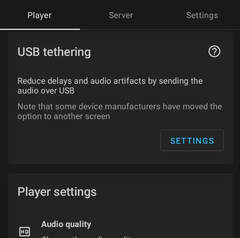 Подключение к ПК по кабелю создается похожим образом Зайдите в приложение AudioRelay на телефон и прокрутите список вниз до раздела «USB-модем». Нажмите «Настройки», чтобы открыть параметры точки доступа.
Подключение к ПК по кабелю создается похожим образом Зайдите в приложение AudioRelay на телефон и прокрутите список вниз до раздела «USB-модем». Нажмите «Настройки», чтобы открыть параметры точки доступа.  В настройках активируется соединение по USB, после чего смартфон превращается в динамик Активируйте переключатель «USB-модем». Затем вернитесь обратно на главную страницу приложения AudioRelay на телефоне и зайдите в раздел «Серверы», выберите ваш ПК. В приложении для ПК появится название вашего телефона в разделе «Подключения» — значит, все работает. Теперь воспроизведите музыку на ПК — сигнал пойдет на телефон. Согласитесь, так намного лучше? Рекомендуется использовать оригинальный USB-кабель, чтобы обеспечить высокую скорость передачи данных. В случае, если телефон в качестве динамика зависает, попробуйте использовать другой кабель. Кстати, ровно так же вы можете использовать телефон в качестве микрофона! Для этого в приложении AudioRelay в разделе «Проигрыватель» нужно выбрать «Микрофон» — так у вас получится записывать голос без потери качества, а также без лишних затрат на микрофон! ОСТАЛИСЬ ВОПРОСЫ? ЗАДАЙТЕ ИХ В НАШЕМ ТЕЛЕГРАМ-ЧАТЕ К сожалению, качество воспроизводимого звука в AudioRelay не очень радует. Однако это лучше, чем остаться вообще без него. К тому же, многие интернет-радиостанции и так воспроизводят звук не в лучшем качестве, поэтому разницы вы не заметите. Обратите внимание, что динамик может отключаться, если вы им не пользуетесь или используете смартфон, например, играете.
В настройках активируется соединение по USB, после чего смартфон превращается в динамик Активируйте переключатель «USB-модем». Затем вернитесь обратно на главную страницу приложения AudioRelay на телефоне и зайдите в раздел «Серверы», выберите ваш ПК. В приложении для ПК появится название вашего телефона в разделе «Подключения» — значит, все работает. Теперь воспроизведите музыку на ПК — сигнал пойдет на телефон. Согласитесь, так намного лучше? Рекомендуется использовать оригинальный USB-кабель, чтобы обеспечить высокую скорость передачи данных. В случае, если телефон в качестве динамика зависает, попробуйте использовать другой кабель. Кстати, ровно так же вы можете использовать телефон в качестве микрофона! Для этого в приложении AudioRelay в разделе «Проигрыватель» нужно выбрать «Микрофон» — так у вас получится записывать голос без потери качества, а также без лишних затрат на микрофон! ОСТАЛИСЬ ВОПРОСЫ? ЗАДАЙТЕ ИХ В НАШЕМ ТЕЛЕГРАМ-ЧАТЕ К сожалению, качество воспроизводимого звука в AudioRelay не очень радует. Однако это лучше, чем остаться вообще без него. К тому же, многие интернет-радиостанции и так воспроизводят звук не в лучшем качестве, поэтому разницы вы не заметите. Обратите внимание, что динамик может отключаться, если вы им не пользуетесь или используете смартфон, например, играете.
Источник новости: androidinsider.ru